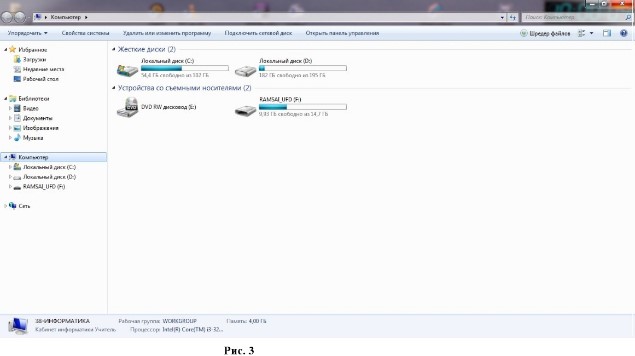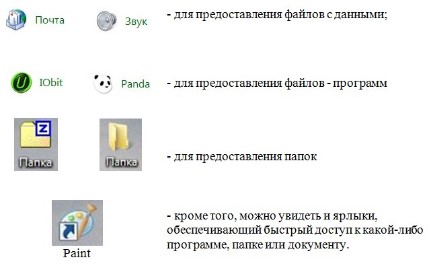- РАЗДЕЛ 2. ИНФОРМАЦИОННАЯ ТЕХНОЛОГИЯ РАБОТЫ В СИСТЕМНОЙ СРЕДЕ WINDOWS
- Оглавление
- 2.1.1. Характеристика пользовательской среды Microsoft Windows
- 2.1.2. Объекты рабочего стола Windows
- 2.1.3. Действия с объектами системной среды Windows
- 2.1.4. Управление окнами
- Урок 2 Объекты операционной системы Практическая работа №1
- Содержание урока
- Объекты операционной системы
- Компьютерные объекты
- Объекты операционной системы
РАЗДЕЛ 2. ИНФОРМАЦИОННАЯ ТЕХНОЛОГИЯ РАБОТЫ В СИСТЕМНОЙ СРЕДЕ WINDOWS
- ознакомиться с характеристикой среды пользователя Windows, с объектами рабочего стола, видами окон, их элементами;
- научиться работать с объектами, используя меню, контекстное меню и действия с мышью.
Оглавление
2.1.1. Характеристика пользовательской среды Microsoft Windows
Операционная система Microsoft Windows ориентирована на организацию удобной работы пользователя на персональном компьютере. До ее появления любая операционная система требовала от пользователя знания языка команд по управлению компьютером. Windows позволила изменить облик системной среды и правила работы в ней. Появился удобный для пользователя графический интерфейс с достаточно простыми правилами работы.
Характерными свойствами операционной системы Windows являются:
- многозадачность и многопоточность;
- графический интерфейс;
- поддерка технологии «Plug and Play» подключения новых периферийных устройств;
- использование виртуальной памяти;
- совместимость с ранее созданным программным обеспечением;
- наличие сетевых программные средств;
- наличие средств мультимедиа.
Операционная система Windows является многозадачной (multitasking — мультизадачной), то есть она способна «одновременно» выполнять несколько программ. Многозадачность (preemptive multitasking) обеспечивается распределением операционной системой процессорного времени между программами. Каждой задаче выделяется фиксированный квант времени процессора. По его истечении система вновь получает управление, чтобы выбрать другую задачу для активизации. Если задача обращается к операционной системе до истечения ее кванта времени, то это также служит причиной переключения задач.
Многопоточная (multithreading) операционная система организует выполнение программ, которые образованы параллельными потоками, требующих процессорного времени. Поток – это некая отдельная рабочая единица, которая потребляет ресурсы системы и учитывается ею. Многопоточная операционная система обеспечивает параллельное выполнение не только программ, но и фрагментов одной и той же или некоторой совокупности программ. Например, в табличном процессоре, благодаря принципу многопоточности, может быть одновременно организовано выполнение фрагментов программы: вычисление в ячейках, ввод данных в ячейки, построение графика.
Пользовательский интерфейс Windows использует графический режим видеомонитора. Основу нового графического интерфейса пользователя составляет хорошо продуманная система окон, располагающихся на экране, отображающих запущенные задачи.
Система самостоятельно распознает конкретное техническое устройство, запрашивает его драйвер и производит его автонастройку.
Программы-мастера, выполняют необходимые настройки и подключение устройства после ввода пользователем некоторых параметров.
Решение компьютерной проблемы – недостаточный объем оперативной памяти, найдено разработчиками Windows за счет организации виртуальной (реально не существующей) памяти.
Виртуальная память – адресное пространство задачи, полученное объединением оперативной и части дисковой памяти.
В оперативной памяти всегда находится часть виртуального пространства, выделяемого для решения задачи, остальная его часть располагается на дисковой памяти. Если оперативной памяти не хватает для обеспечения работы текущего (активного) приложения, то приложение или его часть, которые не используют в данный момент микропроцессор, выгружаются (вытесняются) из оперативной памяти на диск. На их место в оперативной памяти загружается (подкачивается) необходимый фрагмент активного приложения. Когда одному из выгруженных приложений передается управление, оно вновь загружается в оперативную память, что может привести к выгрузке на диск другого, пассивного в данный момент приложения. Таким образом, программы циркулируют между диском и оперативной памятью.
Поддержка виртуальной памяти позволяет открыть большое количество приложений одновременно, но выгрузка на диск и загрузка с диска снижают производительность компьютера. Используемая для этой цели часть внешней памяти называется файлом подкачки, а описанный процесс подкачки известен под названием своппинг. Объем файла подкачки может в несколько раз превышать объем оперативной памяти.
Файл подкачки – дисковое пространство, используемое как буфер при обмене фрагментами программ и данных между оперативной и внешней памятью.
Способность операционной системы исполнять программы, созданные в ранней версии операционной системы называется совместимостью с программным обеспечением. Windows может работать с ранее созданными файлами, и программы, созданные для ранних версий операционной системы, также могут устанавливаться в новых версиях.
В операционной системе Windows реализована организация сетевых подключений. В систему включены приложения обмена электронной почтой, просмотра веб-страниц. Брандмауэр Windows XP обеспечивает защиту от вирусов и других угроз безопасности, возникающих при работе в сети.
Windows использует мультимедийные средства. С помощью стандартной программы — проигрывателя Windows Media можно воспроизводить файлы звуко- и видеозаписей различных типов. При наличии оборудования DVD можно воспроизводить компакт-диски, диски DVD, слушать радиостанции в Интернет, воспроизводить клипы из фильмов или просматривать музыкальные видеоклипы на веб-узлах. Кроме того, с помощью проигрывателя Windows Media можно создавать собственные музыкальные компакт-диски.
2.1.2. Объекты рабочего стола Windows
Под объектом в Windows понимают все, с чем работает операционная система. Каждый объект Windows имеет уникальный набор свойств. Многие объекты удобно хранить группами. Такими группами в Windows являются папки. Папка – это «контейнер», в котором могут содержаться объекты Windows. Внутри папки могут находиться другие папки, а также разные объекты, например принтеры.
Для графического представления объектов Windows служат значки и ярлыки .
Основной экран Windows – рабочий стол. На рабочем столе размещаются такие объекты среды Windows
как:
Значок – рисунок, обозначающий объект.

(имеет в нижнем углу стрелку). У любого объекта может быть множество ярлыков . Их можно поместить туда, где удобно обращаться к объекту;
Панель задач – область экрана, которая может содержать кнопки или значки. Она обычно располагается в нижней части экрана. Содержит кнопки с именами всех активных программ и открытых папок и файлов, которые используются для переключения между задачами (окнами).
Главное меню (кнопка ПУСК) – список команд, которые выполняют такие важные действия как запуск программ, поиск файлов, просмотр документов, установку и удаление программ, установку оборудования, настройку устройств и интерфейса компьютера.
Окно – представление некоторой запущенной задачи в открытом виде. В окне отображается или документ, или содержимое диска, папки, или диалог.


Мой компьютер — значок, обозначающий средство доступа к основным устройствам компьютера.
2.1.3. Действия с объектами системной среды Windows
Для того, чтобы производить действия с объектом, нужно его выделить. Выделенный или активный объект отличается от других объектов на экране цветом. Для выделения объекта и других действий с ним используется мышь, которая обеспечивает:
- Наведение указателя на объект (часто связано с появлением указателя гиперссылки или всплывающей подсказки).
- Щелчок левой клавиши мыши при фиксации указателя на объекте – выделение объекта.
- Двойной щелчок левой клавиши мыши при фиксации указателя на объекте – запуск программ, открытие файлов в приложениях.
- Перемещение указателя при нажатой левой клавиши мыши — перетаскивание объекта, изменение размеров объекта, выделение группы объектов.
- Правый щелчок при фиксации указателя на объекте — открытие контекстного меню (списка действий, которые можно выполнить с данным объектом).
Список действий, появляющийся в контекстном меню зависит от выбранного объекта. Каждый объект имеет свойства. Ознакомиться со свойствами объекта и изменить их можно, вызвав из контекстного меню команду Свойства.
Например, свойства Рабочего стола, открывают возможность менять вид рабочего стола, заставку, оформление и параметры экрана – те характеристики, которые важны для работы пользователя (рис. 1).
Рис. 1. Окно свойств Рабочего стола
Кнопка Пуск открывает Главное меню компьютера с помощью которого пользователь может выполнять действия, связанные с установкой и удалением программ, оборудования, установкой сетевых подключений и параметров связи, установкой параметров конкретного устройства, например такие как:
- запустить любую из программ, отображенную в меню значком;
- запустить программу, используя команду Выполнить, указав в окне полный путь (адрес) к нужному исполняемому файлу;
- просмотреть (команда Настройка/Панель управления) информацию об установленных устройствах компьютера и изменить нужные параметры, установить новое устройство;
- просмотреть информацию об установленных программах, установить новую программу;
- изменить параметры настройки интерфейса, например рабочего стола, клавиатуры, мыши, проигрывателя;
- открыть документы, созданные за последнее время;
- найти файлы и папки, находящиеся в компьютере по заданным параметрам;
- получить любую справку по вопросу операционной системы.
2.1.4. Управление окнами
В среде Windows различают системное окно, окно приложения, которые имеют следующие стандартные элементы (рис. 2):
1 – строка заголовка окна;
2 – управляющее меню;
3 – панель инструментов;
4 – адресная строка;
5 – кнопки управления размером окна;
6 – рабочая область;
7 – строка состояния;
8 – граница окна.
Рис. 2. Системное окно Windows XP
Управляющее меню содержит команды, которые задают различные действия с объектами в окне. Меню Вид определяет представление самого окна, например отображение адресной строки, строки состояния, панели инструментов, от которых можно отказаться. Это меню содержит команды обеспечивающие упорядочение объектов окна по разным признакам, а также позволяет представить объекты в виде таблицы, списка, значков, эскизов, плитки. Линейки прокрутки позволяют перемещаться из одной области просмотра окна к другой. Кнопки управления размерами окна дают пользователю возможность сворачивать окна, уменьшать их размер или увеличивать до максимального.
Команда контекстного меню Панели задач /Расположить определяет порядок взаимного расположения открытых окон на экране – каскадом, рядом, сверху вниз, слева направо.
Окно документа встраивается в окно приложения (рис. 3).
На рис. 3 отображаются основные элементы окна приложения Microsoft Word:
1 – заголовок окна, отображает значок приложения и название документа;
3 – панель задач, на которой можно выбирать и изменять параметры заданной задачи, например на рис. 3 отображена панель «Стили и Форматирование», которая позволяет пользователю выбирать и создавать стили, работая с текстовым документом;
4 – горизонтальная линейка прокрутки;
5 – вертикальная линейка прокрутки;
6 – строка состояния.
Рис. 3. Окно документа
Диалоговые окна могут содержать следующие элементы (рис. 4):
- кнопки, обеспечивающие выбор действия при диалоге (1);
- поля текста, в которые пользователь может вводить текст;
- поля списка, из которых пользователь может выбирать параметры (2);
- переключатели (3) или кнопки альтернативного выбора, которые обеспечивают выбор одного из параметров из нескольких возможных;
- флажки (4), обеспечивающие задание или отмену нескольких параметров;
- вкладки (5), отдельную часть окна, которая становится активной при щелчке указателем мыши по ярлычку с названием вкладки.
Рис. 4. Диалоговые окна
С помощью этих кнопок можно переключаться между работающими приложениями и открытыми окнами.
Урок 2
Объекты операционной системы
Практическая работа №1
Содержание урока
Объекты операционной системы
Объекты операционной системы
Компьютерные объекты
Объекты операционной системы
Вам хорошо известны такие объекты операционной системы, как рабочий стол, панель задач, окна документов, папок, приложений и т. д.
Все объекты, с которыми работает компьютер (программы, документы, папки, диски и т. д.), изображаются на экране небольшими картинками — значками.
Описания этих объектов легко получить с помощью контекстного меню, которое открывается щелчком правой кнопкой мыши. В контекстном меню приведены все действия, которые можно выполнить с объектом. Например, документ можно открыть, проверить на вирусы, переименовать, скопировать, отправить по почте, удалить. Последний пункт контекстного меню любого объекта называется Свойства. С его помощью можно не только узнать свойства объекта, но и изменить некоторые из них.
Рассмотрим одно из средств, позволяющих увидеть, какие файлы хранятся в компьютере.
Окно Компьютер (Мой компьютер) содержит значки всех устройств компьютера, на которых можно хранить файлы (рис. 3).
Чтобы узнать, что хранится на диске С:, дважды щелкните на его значке — в окне отобразится содержимое диска. Это окно содержит значки нескольких типов:
Следующая страница 
Cкачать материалы урока